位置: 编程技术 - 正文
freebsd6.2 nginx+php+mysql+zend系统优化防止ddos攻击
编辑:rootadmin推荐整理分享freebsd6.2 nginx+php+mysql+zend系统优化防止ddos攻击,希望有所帮助,仅作参考,欢迎阅读内容。
文章相关热门搜索词:,内容如对您有帮助,希望把文章链接给更多的朋友!
一、安装软件前的准备
系统的安装:插入freebsd6.2以上的光盘,最小化安装系统,同时安装好ports
二、手动安装nginx+php
1) 进入系统后,准备cvs更新:
1. cd /usr/ports/net/cvsup-without-gui
2. cp /usr/share/examples/cvsup/ports-supfile /etc/ports-supfile
3. # vi /etc/ports-supfile
将其中的#*default host=CHANGE_THIS.FreeBSD.org一行改为
*default host=cvsup4.FreeBSDchina.org
4. 更新ports
/usr/local/bin/cvsup -g -L 2 /etc/ports-supfile
2) 安装mysql
#cd /usr/ports/databases/mysql-server
#make WITH_CHARSET=gbk WITH_XCHARSET=all WITH_PROC_SCOPE_PTH=yes BUILD_OPTIMIZED=yes BUILD_STATIC=yes SKIP_DNS_CHECK=yes WITHOUT_INNODB=yes install clean
#cp /usr/local/share/mysql/my-large.cnf /usr/local/etc/my.cnf ##mysql的优化参数,也可以手动修改
#rehash
# mysql_install_db --user=mysql ##初始化mysql
#/usr/local/bin/mysqld_safe & ##启动mysql
#/usr/local/bin/mysqladmin -u root password 'newpass' ##修改root密码,newpass是你需要改的密码
关闭mysql可以使用mysqladmin -uroot -p shutdown
3) 安装php
#cd /usr/ports/lang/php5
#make config ##配置编译参数
[X] CLI Build CLI version[X] CGI Build CGI version[ ] APACHE Build Apache module[ ] DEBUG Enable debug[X]] SUHOSIN Enable Suhosin protection system[X] MULTIBYTE Enable zend multibyte support[ ] IPV6 Enable ipv6 support[ ] REDIRECT Enable force-cgi-redirect support (CGI only)[ ] DISCARD Enable discard-path support (CGI only)[X] FASTCGI Enable fastcgi support (CGI only)[X] PATHINFO Enable path-info-check support (CGI only)#make install clean
# cp /usr/local/etc/php.ini-dist /usr/local/etc/php.ini ##cp php.ini配置文件
4) 安装php5-extensions
# cd /usr/ports/lang/php5-extensions/
#make config
Options for php5-extensions 1.1-------------------------------------------------[X] CURL CURL support
[X] FTP FTP support[X] GD [X] GETTEXT[X] MBSTRING multibyte string support
[X] MCRYPT Encryption support [X] MYSQL
[X] PCRE Perl Compatible Regular Expression support[ ] POSIX //去掉.[ ] SQLITE //去掉.
[X] ZIP ZIP support[X] ZLIB# make install clean
5) 安装Zend Optimizer
#cd /usr/ports/devel/ZendOptimizer/
#make #不要安装,只需要下载解包
#cd /usr/ports/devel/ZendOptimizer/work/ZendOptimizer-*
#./install-tty ##会出现一个文字的安装界面,只是最后一步,不要选择apache就可以了
#vi /usr/local/etc/php.ini #插入zend的路径,一般来说,上面的安装会自动加入下面的文字,假如没有,请手动添加。
[Zend]
zend_extension_manager.optimizer=/usr/local/Zend/lib/Optimizer-3.3.0
zend_extension_manager.optimizer_ts=/usr/local/Zend/lib/Optimizer_TS-3.3.0
zend_optimizer.version=3.3.0a
zend_extension=/usr/local/Zend/lib/ZendExtensionManager.so
zend_extension_ts=/usr/local/Zend/lib/ZendExtensionManager_TS.so
小提示:安装zend,在freebsd下面,目前只有支持到php5.1.x,对于php5.2.x还不能支持,因为zend还没有为php5.2.x开发版本,在网上查了好多关于解决此类的问题,但得到的结果是,zend可以顺利安装,phpinfo也显示zend正常了,但程序无法调用,即zend没有工作,也就是目前无法解决,我想只有等到zend php5.2.x的版本后,才可以解决此问题,也希望哪位已经解决此类问题的兄弟,share一下你的经验。假如你非要使用zend,那就请你将php降到5.1.x,或者你不当心已经升级了ports,那建议你可以安装php4.x,毕竟目前php4.x还通用于大部分的环境
6) 安装nginx
#cd /usr/ports/www/nginx/
#make install
7) 安装lighttpd,为了得到fastcgi
# cd /usr/ports/www/lighttpd/
#make install
#rehash
8) 配置nginx
#user nobody删除前面的注释#,改成 user www
#log_format main '$remote_addr - $remote_user [$time_local] '
# '"$request" $status $body_bytes_sent '
# '"$http_referer" "$http_user_agent"';
log_format main '$remote_addr - $remote_user [$time_local] '
'"$request" $status $body_bytes_sent '
'"$http_referer" "$http_user_agent"';
##以上步骤,为了能够正常分析log的pv,hits,访问量,才设定的,默认的log格式,是无法准确分析出所需要的结果
location / { root /usr/local/www/nginx; index index.html index.htm;}在index.html前面添加一个index.phplocation / { root /data/web/www.jk.com/htdocs; index index.php index.html index.htm;}
#location ~ .php$ {# fastcgi_pass .0.0.1:;# fastcgi_index index.php;# fastcgi_param SCRIPT_FILENAME /scripts$fastcgi_script.name;# include fastcgi_params;#}将前面的#去掉,修改为location ~ .php$ { fastcgi_pass .0.0.1:; fastcgi_index index.php; fastcgi_param SCRIPT_FILENAME /usr/local/etc/nginx$fastcgi_script.name; include fastcgi_params;}##去掉注释,其实就是激活了nginx的fastcgi功能,也说明了nginx本身就已经准备用于fastcgi的环境中
9) 配置spawn-fcgi,就是一个启动fastcgi命令,使得nginx可以通过端口访问(纯粹个人理解-_-)
参数说明:****.0.0.1的端口,进程数为(如果服务器内存小于3GB,可以只开启个进程),用户为www
/usr/local/bin/spawn-fcgi -a .0.0.1 -p -u www -g www -C -f /usr/local/bin/php-cgi
) 这边请注意启动顺序,先启动fastcgi,再启动nginx
Nginx.conf由于经常需要修改,即经常需要重启nginx,因此这边写了一个启动脚本,请查看:
#!/usr/local/bin/bash
case $1 in
start)
/usr/local/sbin/nginx
;;
stop)
killall -9 nginx
;;
test)
nginx -t -c /usr/local/etc/nginx/nginx.conf
;;
restart)
ps auxww | grep nginx | grep master | awk '{print $2}' | xargs kill -HUP
;;
show)
ps -aux|grep nginx
;;
esac
保存为nginx.sh使用方法为:
nginx.sh start #启动nginx
nginx.sh stop #停止nginx
nginx.sh restart #重启nginx
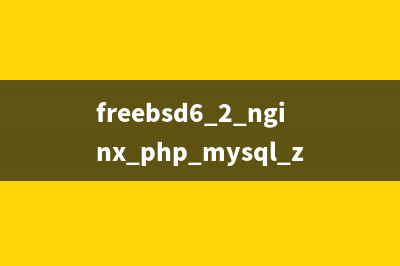
nginx.sh test #测试nginx.conf的准确性
) 安装phpMyAdmin
#cd /usr/ports/databases/phpmyadmin
#make install
#mv /usr/local/www/phpmyadmin /data/web/ www.jk.com/htdocs/
#cd /data/web/www.jk.com/htdocs/phpmyadmin
#vi config.inc.php ##这边要说明一下,freebsd默认安装的phpmyadmin,里面配置文件有问题,需要手动修改,请修改成如下内容:
<?php
/* $Id: config.sample.inc.php -- ::Z nijel $ */
// vim: expandtab sw=4 ts=4 sts=4:
/**
* phpMyAdmin sample configuration, you can use it as base for
* manual configuration. For easier setup you can use scripts/setup.php
*
* All directives are explained in Documentation.html and on phpMyAdmin
* wiki < */
/*
* This is needed for cookie based authentication to encrypt password in
* cookie
*/
$cfg['blowfish_secret'] = 'asdf:LKJ'; /* YOU MUST FILL IN THIS FOR COOKIE AUTH! */
/*
* Servers configuration
*/
$i = 0;
/*
* First server
*/
$i++;
/* Authentication type */
$cfg['Servers'][$i]['auth_type'] = 'cookie';
/* Server parameters */
$cfg['Servers'][$i]['host'] = 'localhost';
$cfg['Servers'][$i]['connect_type'] = 'tcp';
$cfg['Servers'][$i]['compress'] = false;
/* Select mysqli if your server has it */
$cfg['Servers'][$i]['extension'] = 'mysql';
/* User for advanced features */
// $cfg['Servers'][$i]['controluser'] = 'pam';
// $cfg['Servers'][$i]['controlpass'] = 'pampasswd';
/* Advanced phpMyAdmin features */
// $cfg['Servers'][$i]['pmadb'] = 'phpmyadmin';
// $cfg['Servers'][$i]['bookmarktable'] = 'pma_bookmark';
// $cfg['Servers'][$i]['relation'] = 'pma_relation';
// $cfg['Servers'][$i]['table_info'] = 'pma_table_info';
// $cfg['Servers'][$i]['table_coords'] = 'pma_table_coords';
// $cfg['Servers'][$i]['pdf_pages'] = 'pma_pdf_pages';
// $cfg['Servers'][$i]['column_info'] = 'pma_column_info';
// $cfg['Servers'][$i]['history'] = 'pma_history';
// $cfg['Servers'][$i]['designer_coords'] = 'pma_designer_coords';
/*
* End of servers configuration
*/
/*
* Directories for saving/loading files from server
*/
$cfg['UploadDir'] = '';
$cfg['SaveDir'] = '';
?>
以上只是一个配置文件,当你打开Phpmyadmin的时候,会提示你输入用户名密码,然后登陆数据库,相对比较安全的
三、系统优化+防止ddos
1) 这个话题有点大,我相信我做的只是其中很小的一部分,同时很多人也会问我,是不是要编译内核,这边的回答是不需要编译任何内核,只需要copy文件,然后重启一下服务器就可以了。
2) 加载文件修改
# vi /boot/loader.conf #加入如下文本
kern.dfldsiz="" # Set the initial data size limit
kern.maxdsiz="" # Set the max data size
kern.ipc.nmbclusters="0" # Set the number of mbuf clusters
kern.ipc.nsfbufs="" # Set the number of sendfile(2) bufs
##解释:
a. 第一,第二行主要是为了突破1G内存设置的
b. 第三行其实是bsd的一个bug,当系统并发达到一个数量级的时候,系统会crash,这个是非常糟糕的事情,所幸更改了这个参数后,在高并发的时候,基本可以没有类似情况,当然非常bt的情况,还得进一步想办法
c. 第四行是读取的文件数,如果你下载的文件比较大,且比较多,加大这个参数,是非常爽的
3) Sysctl修改
#vi /etc/rc.local
sysctl kern.ipc.maxsockets= ##增加并发的socket,对于ddos很有用
sysctl kern.ipc.somaxconn= ##打开文件数
sysctl net.inet.tcp.msl= ##timeout时间
4) 通过上述的简单优化,会给你带来意外的惊喜,如果有兴趣的兄弟,可以尝试一下看看,绝无副作用。
四、其他
1) 加速ports安装
#vi /etc/make.conf ##加入如下
MASTER_SITE_OVERRIDE?= Freebsd颜色显示
secureCRT设置:仿真:终端->linux>勾选ANSI颜色-->确定
#vi /etc/csh.cshrc ##加入如下
setenv LSCOLORS ExGxFxdxCxegedabagExEx
setenv CLICOLOR yes
#cd /usr/ports/edit/vim;make install
#echo "syntax on">/root/.vimrc
#echo "alias vi vim" >>/root/.cshrc
##颜色主要是靠vim来显示的,因此需要安装vim,然后把vi alias成vim就可以了
3) Other。。。。。。。。更新中
FreeBSD5.2.1上建立功能完整的邮件服务器(POSTFIX) 1.更新ports#cvsup-gL2-hcvsup.freebsdchina.org/usr/share/examples/cvsup/ports-supfile2.安装openssl+apache服务器#cd/usr/ports/security/openssl#makeinstall#makeclean#cd/usr/ports/www/apache2#mak
FreeBSD学习经验 1、进入单用户模式BOOT:/kernel-s就进了单用户了,然后/sbin/mount-rw/把/设置成可写然后vipw把root口令置空2、开机自动fsck硬盘fsck_y_enable=YES3、FreeBSD弹出光驱cdco
FREEBSD系统优化精华 1、优化内核mkdir/usr/kerncp/usr/src/sys/i/conf/GENERIC/usr/kern/proxyln-s/usr/kern/proxy/usr/src/sys/i/conf/proxycd/sys/i/confeeproxyoptionsIPFILTER#ipfiltersupportoptionsIPFILTER_LOG#ip
标签: freebsd6.2 nginx+php+mysql+zend系统优化防止ddos攻击
本文链接地址:https://www.jiuchutong.com/biancheng/353954.html 转载请保留说明!

